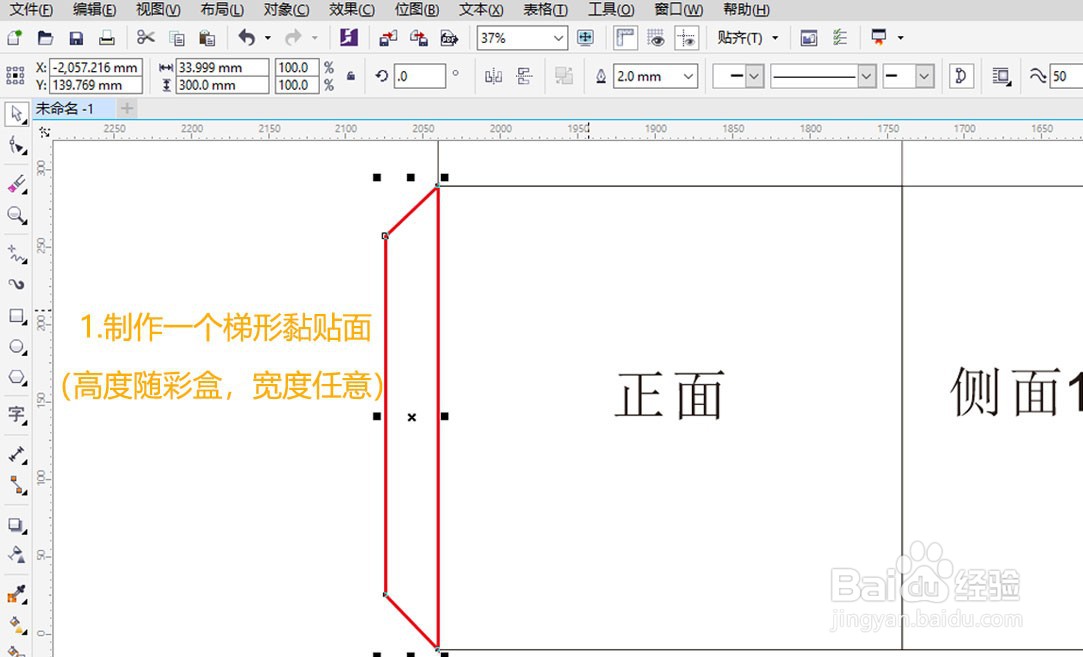如何用CorelDRAW X7制作彩盒
1、1.打开cdr软件2.新建一个文件3.确定彩盒的最初尺寸,假设彩盒是30*15*30cm, 那么换算成mm就是300*15*30mm
2、1.捂执涡扔使用矩形工具2.随意画一个矩形,根据你的彩盒尺寸更改矩形的长和高,然后进行拼接3.正面,反面:长x高4.侧面1,2:宽x高5.俯视面:长x宽
3、嵌入面1.使用矩形工具2.随意画一个矩形,更改它的尺寸,形状3.与俯视面的连接面,长度与俯视面一致,高度随情况定,更改其中两个角的弧度
4、黏贴面1.黏贴面与正面相连,用于连接彩盒的正面和侧面,形成封闭2.画一个梯形形状面,与正面连接(高度随彩盒,宽度任意)
5、其余面1.根据要求图片制作形状即可
6、关于设计1.设计主要集中5面(正,反,侧1,侧2,俯视面)
声明:本网站引用、摘录或转载内容仅供网站访问者交流或参考,不代表本站立场,如存在版权或非法内容,请联系站长删除,联系邮箱:site.kefu@qq.com。
阅读量:61
阅读量:40
阅读量:78
阅读量:94
阅读量:70